Backup Roles Ekleme
Windows Server Backup kullanmamızın amacı 3.parti yazılım kullanmadan backup işlemlerimizi kolayca yapabilmemizi sağlayan uygulamadır. Aldığınız yedekleri sisteminizde gerçekleşen bir sorun olduğu takdirde geri dönmemizi sağladığı için bize çok büyük avantaj sağlar. Ama tabi 3.parti yazılım kullanmak isterseniz de önerim Veeam programıdır.
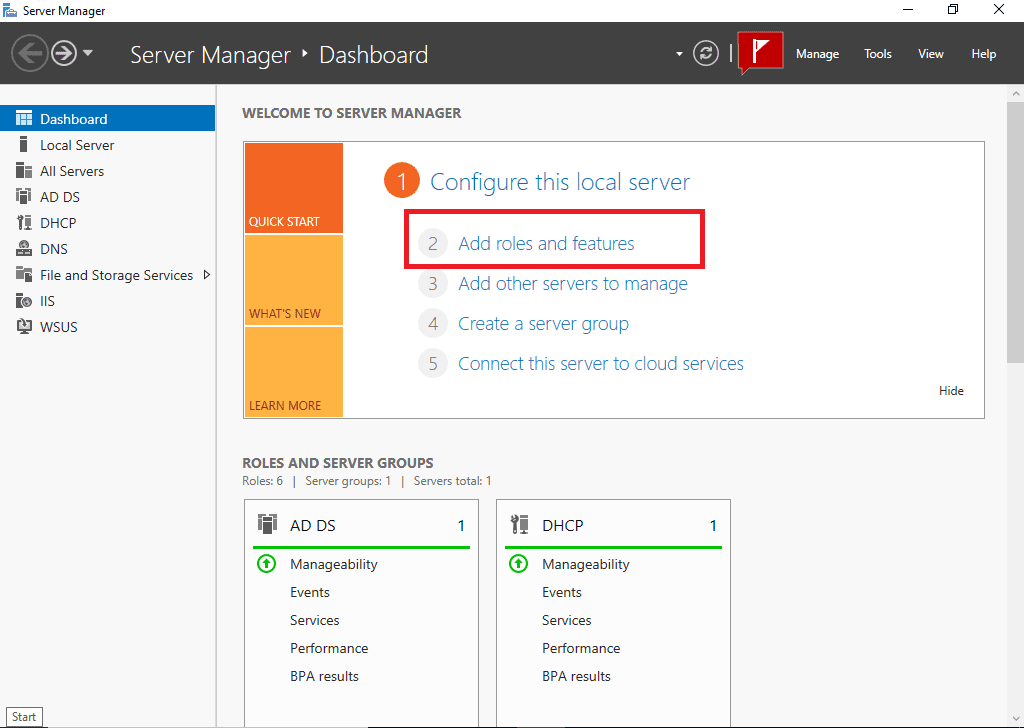
Server Menager’ı açıyoruz ve Add roles and features sekmesine tıklayarak yeni bir role ekliyoruz.
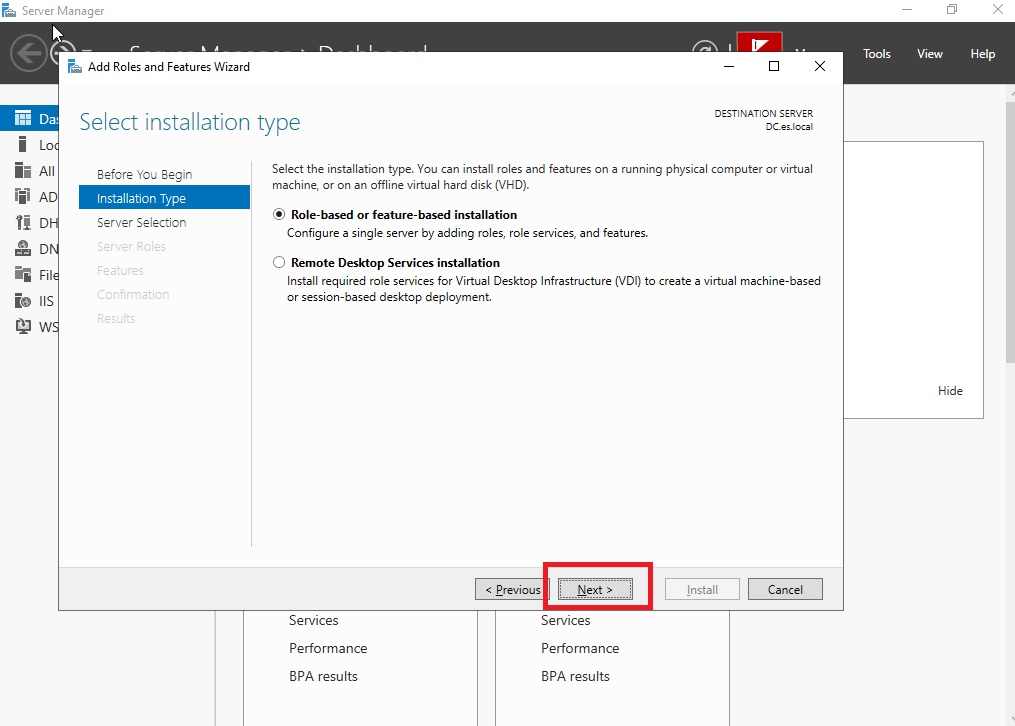
Role-based or feature-based installation seçeneğini seçerek işlemimize devam ediyoruz.
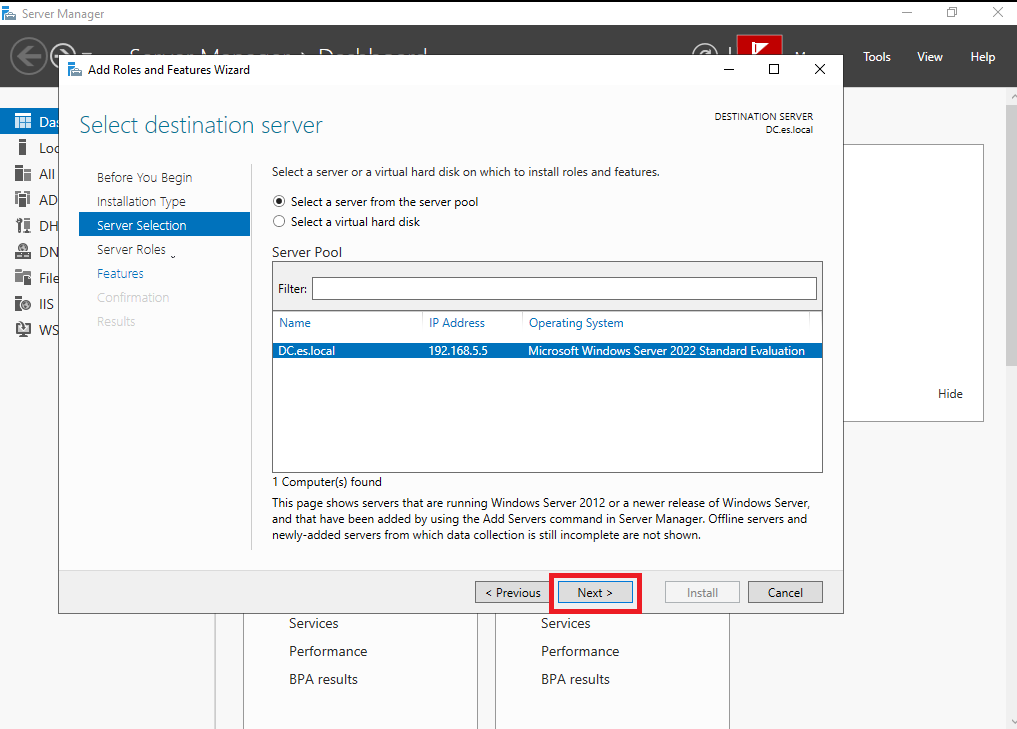
Bakıyoruz sunucuya ve IP adresini kontrol edip doğru ise devam ediyoruz.
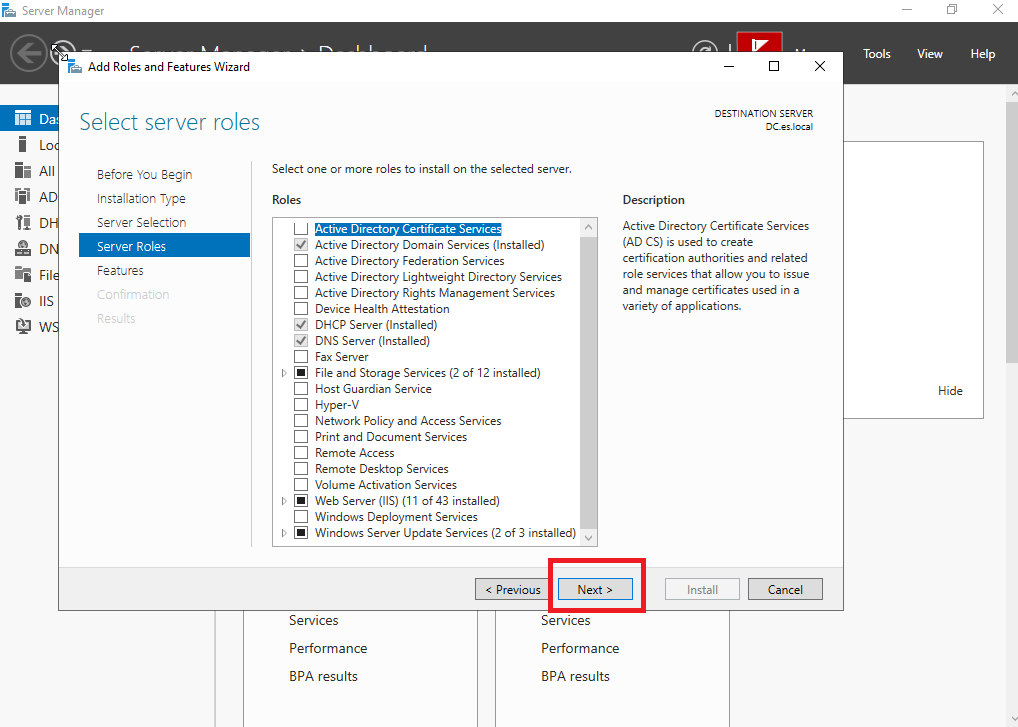
Gelen ilk sayfada birşey seçmeden devam ediyoruz.
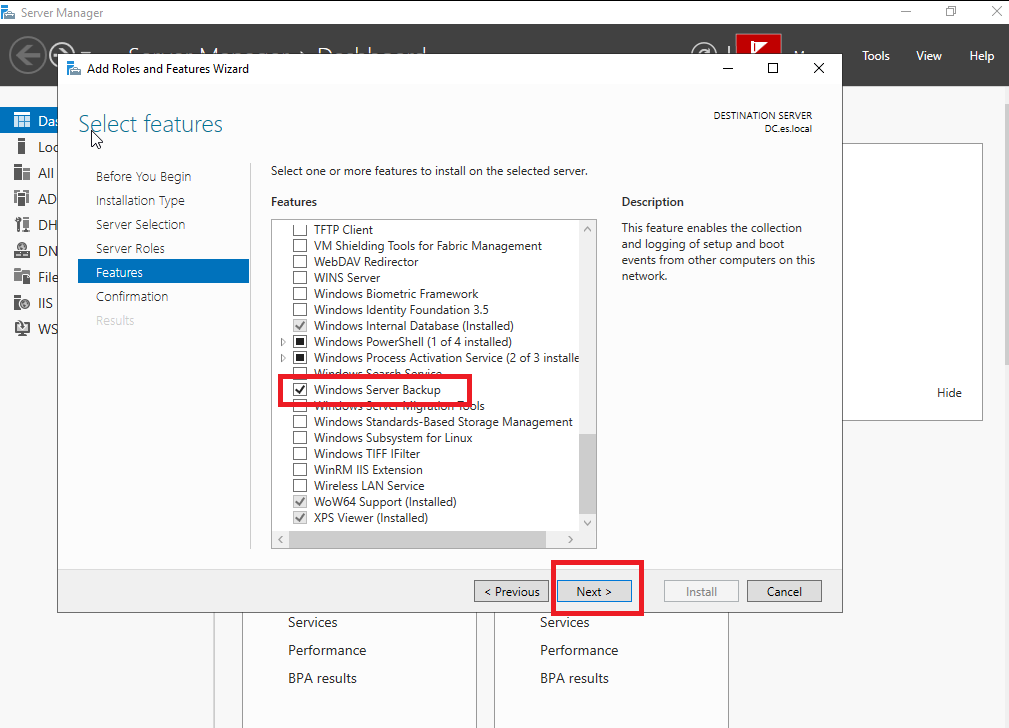
Burada ise ‘Windows Server Backup’ seçerek seçimine tik atarak devam ediyoruz.
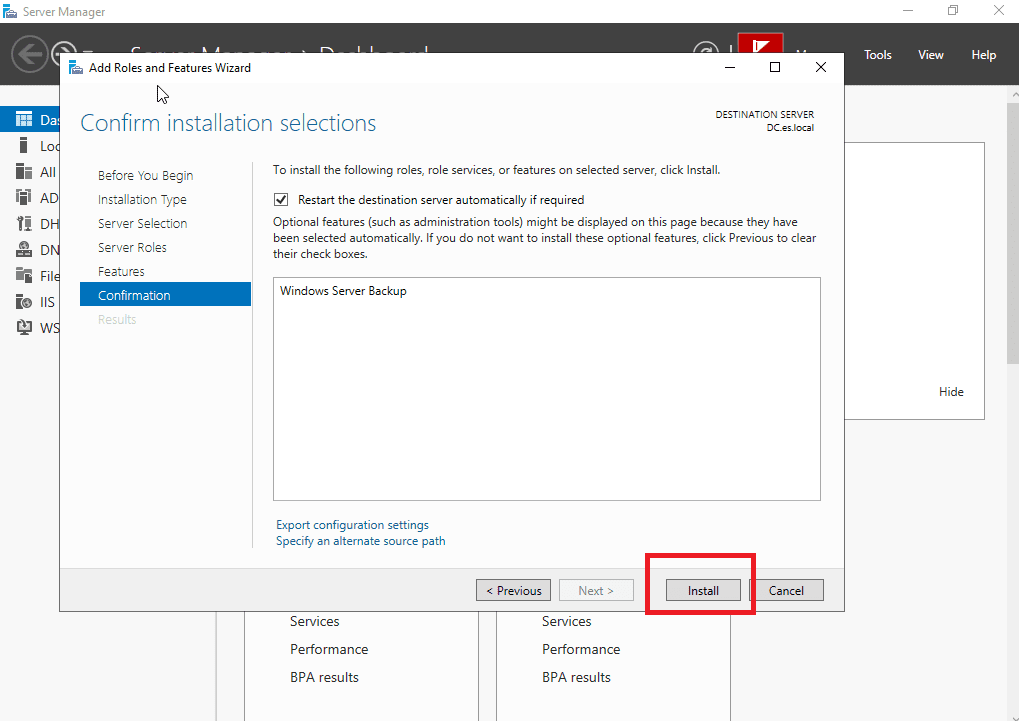
Seçimlerimizi yaptıktan sonra artık yükleme işlemine başlaması için ‘Install’ butonuna tıklıyoruz.
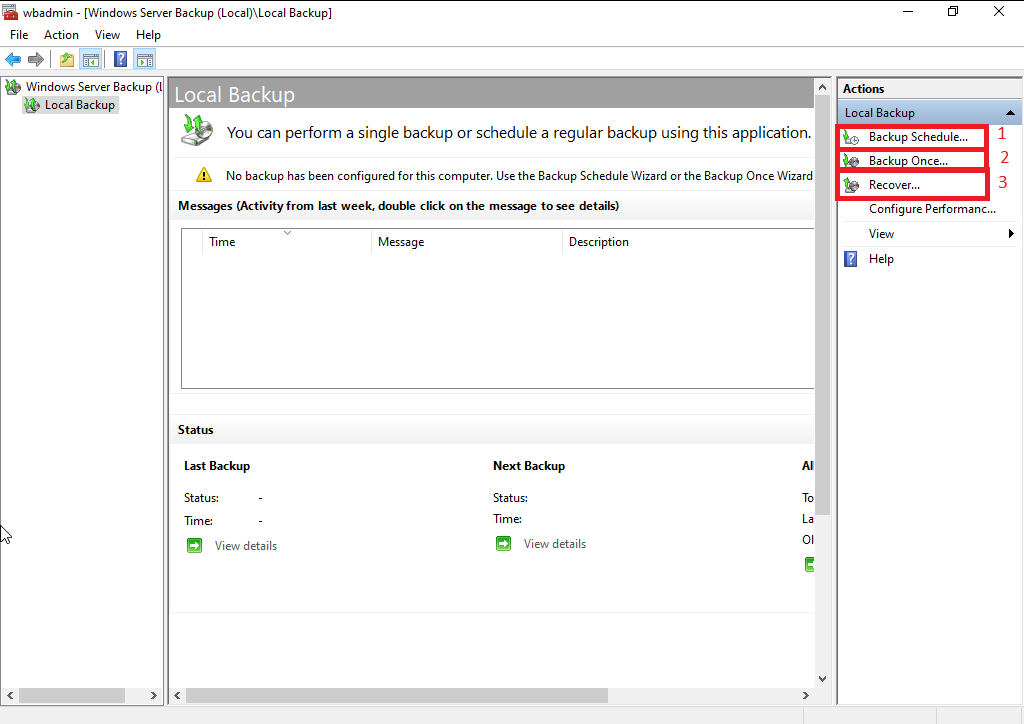
Kurulum tamamlandıktan sonra Windows Server Backup uygulamasını çalıştırıyoruz. Konfigrasyonu yapmaya başlıyoruz.
1.Backup Schedule
Yedeklemeyi zamanlıyoruz ve hangi zamanda olmasını istiyorsak ona göre işlem yaptırıyoruz. Bunun güzel tarafı bir daha sürekli girip bu işlemleri yapmaktansa işlemi bir kez yapıp kuralımızı belirledikten sonra kendisi sürekli tekrarlıyor.
2.Backup Once
Yedekleme işlemi bu sekmede tek seferlik planlanır. Bir daha tekrarlanmaz ve burada yedekleme yapmak için sürekli buradan konfigrasyon yapmamız lazım.
3.Recover:
Aldığımız yedekleri geri yüklemek istersek kullanacağımız sekme burasıdır. Bunu bir sonraki makalemde anlatacağım.
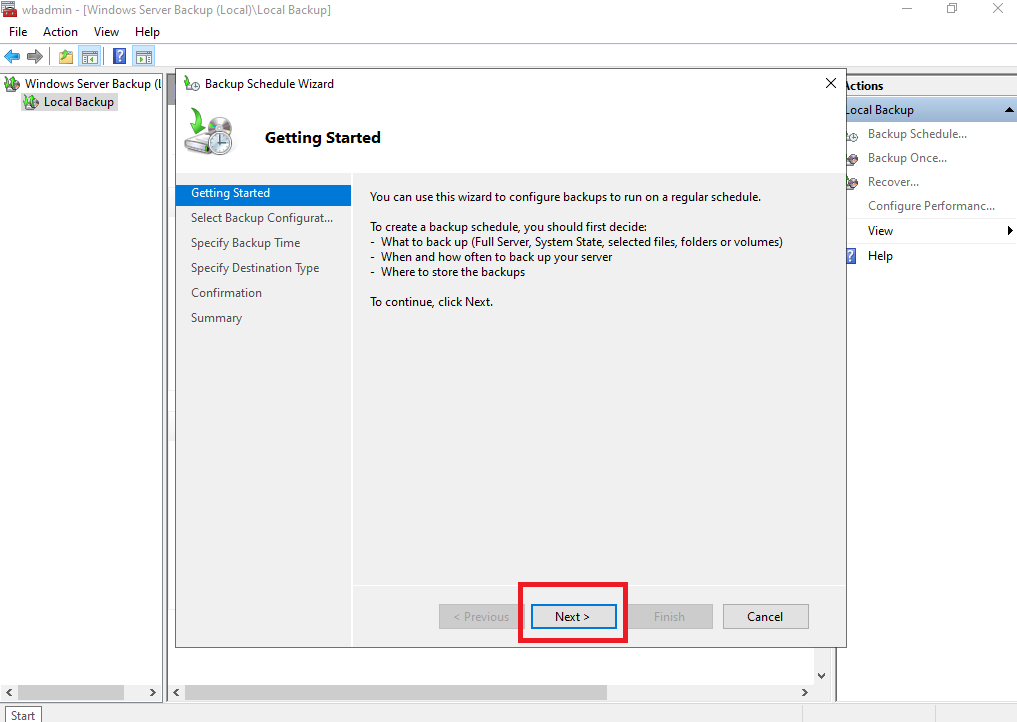
Ben şimdi ‘Backup Schedule’ seçimini yaparak devam ediyoruz. Gelen ekrana ‘Next’ diyerek devam ediyoruz.
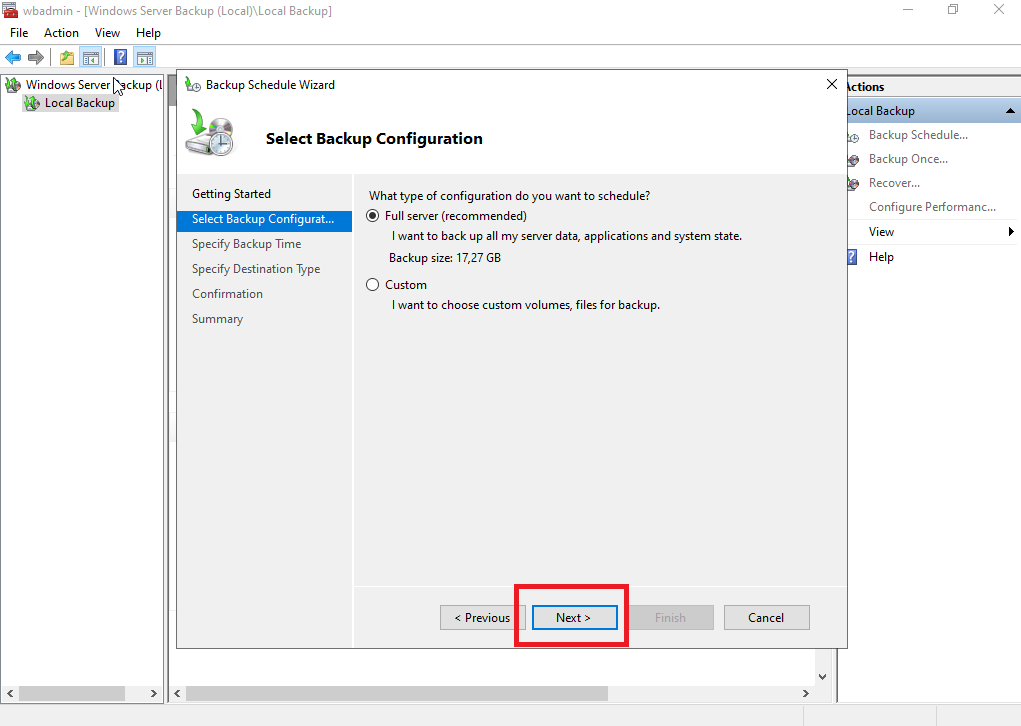
Full Server: Komple sistem yedek almamızı sağlar.
Custom: Bu seçenekte istediğimiz dosyaları seçiyoruz ve ‘Next’ diyerek devam ediyoruz.
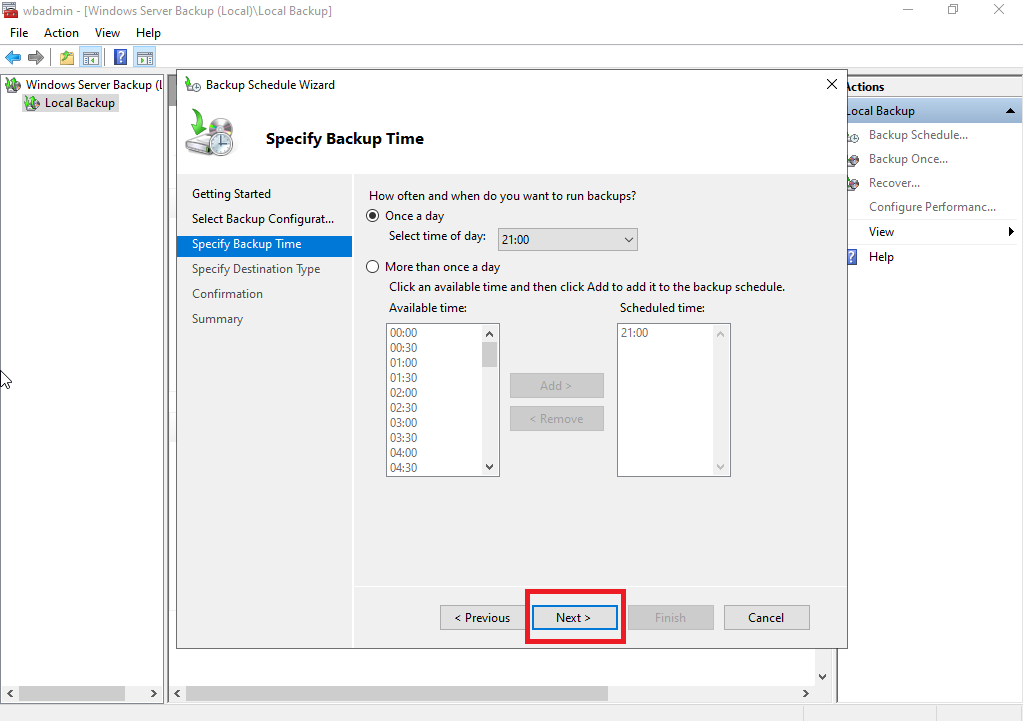
Once Day: Bu seçenekte Her gün belirlediğimiz saatte kendi otomatik olarak tekrarlar.
Mor Than Once a Day: Bu seçenekte ise günde birden fazla yedek almak istiyorsak ona göre hangi saatler varsa onları yana atarak o saatler içinde yedekleme almasını sağlarız. ‘Next’ diyerek devam ediyoruz.

Burada ise yedeklemeyi nereye alacağımızı seçiyoruz ve devam ediyoruz ben yedek için oluşturduğum diske kaydetmek için ‘Back up to a volume’ seçerek ‘Next’ diyoruz.

Yedeklemeleri sürekli aynı konumda mı saklayacağımızı seçiyoruz.

Buradan son kontrolleri yapıyoruz ne zaman olacağı yedeklemenin ve hangi konumların yedekleneceğini kontrol edip ‘Finish’ diyerek devam ediyoruz.

Burada da gördüğünüz gibi yedekleme istediğimiz saatte başladı ve başarılı bir şekilde yedeklemeyi tamamladığı konusunda bilgi veriyor.
Beni dinlediğiniz için teşekkürler:)
![TALHAN OKTAY [Bilişim Mutfagi]](https://talhanoktay.com.tr/wp-content/uploads/2022/02/470.jpg)